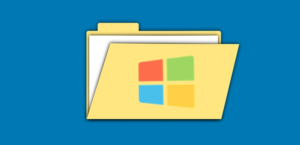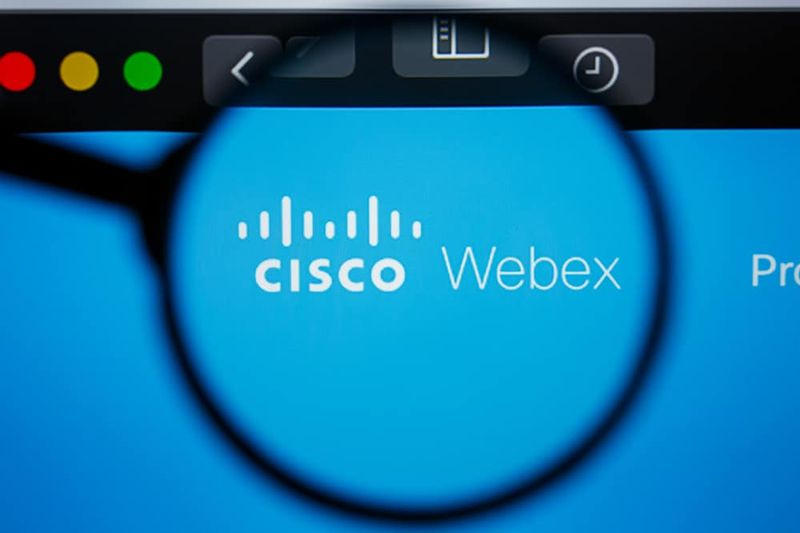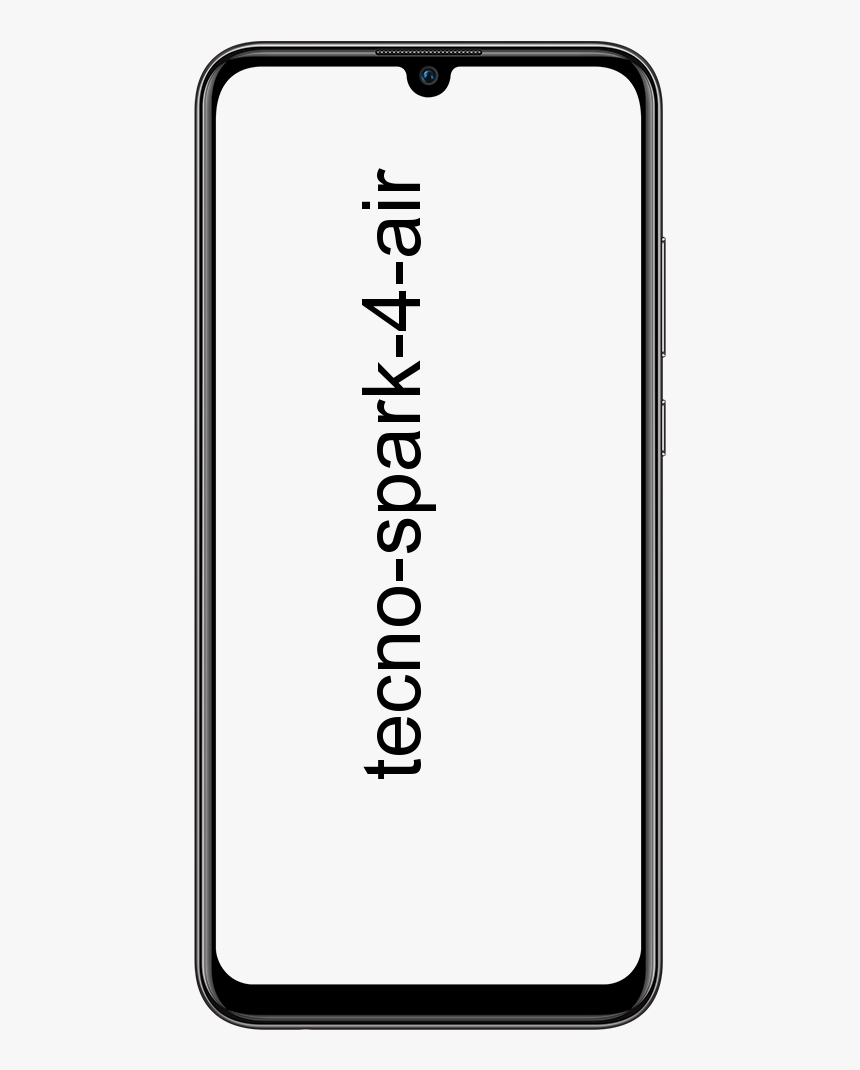nesaskaņas uz PS4 - kā instalēt nesaskaņas uz PS4.
Lietotne Discord ir kļuvusi tik populāra spēlētāju vidū, ka to nav nepieciešams ieviest. Ar miljoniem lietotāju visā pasaulē. The Nesaskaņas PS4 ir viena no labākajām audio, video, attēlu un teksta saziņas platformām starp lietotājiem.
Ir labi zināms, ka Discord var instalēt personālajā datorā un dažādās citās platformās. Bet mēs varam būt arī Discord PS4 konsolēs? Šis raksts palīdzēs jums iestatīt PlayStation 4, lai jūs varētu runāt ar draugiem Discord, spēlējot savas iecienītās spēles šajā konsolē.

Nesaskaņu izmantošana PS4:
Diemžēl lietotne Discord pašlaik neatbalsta PlayStation 4 konsoli. Bet pēc izskata lietas drīzāk varētu mainīties.

Discordians visā pasaulē ir nosūtījis pieprasījumus. Atverot desmitiem tēmu Discord oficiālajā atbalsta lapā, lūdzot izstrādātājiem izveidot lietotnes PS4 versiju. Nesaskaņas pievērš īpašu uzmanību sabiedrības pieprasījumiem un sūdzībām. Mēs varētu iegūt oficiālo lietotni Discord PlayStation 4 un daudzām citām konsolēm.
Vai tas nozīmē, ka jums jāgaida lietotnes izlaišana, lai izmantotu Discord uz PS4? Noteikti nē.
Joprojām ir veids, kā lietot Discord savā PlayStation 4, ja jums ir viss nepieciešamais aprīkojums. Tas varētu aizņemt ilgāku laiku, taču tas būs tā vērts.
raksturīgas filmas un noslēpumi kodi
Tātad, ja vēlaties sekot līdzi tālāk sniegtajai apmācībai. Jums jāiegādājas austiņas, kurām ir optiskais kabelis un kas atbalsta USB savienojumu. Lai pārslēgtu audio starp datoru un nesaskaņām PS4, jums būs nepieciešams arī miksera pastiprinātājs vai līdzīga ierīce. Piemēram, jūs varat izmantot A40 TR austiņas ar miksera pastiprinātāju PRO TR. Tā kā ir pierādīts, ka tās ir laba kombinācija šāda veida iestatījumiem.
Papildus diviem priekšmetiem un kabeļiem, kas tiem pievienoti (3,5 mm no vīrieša uz vīriešu, 3,5 mm Aux sadalītājs, no 3,5 mm līdz 3,5 mm ar skaļumu). Jums būs jāinstalē Discord datorā.
Kad esat iegādājies visus nepieciešamos priekšmetus, ir pienācis laiks visu iestatīt. Sāksim, savienojot savu PS4 konsoli ar savu mixamp. Šeit ir viss, kas jums jādara.
Soļi:
- Ieslēdziet Discord Ps4 konsoli.
- Pēc tam pievienojiet optiskā kabeļa vienu pusi savam PlayStation 4, bet otru - mixamp aizmugurē. Jums jāpārliecinās, ka jūsu miksera pastiprinātājs ir iestatīts uz konsoles režīmu. Ja viss ir veiksmīgi izveidots, austiņas tiks piešķirtas kā USB ierīce. Ekrānā redzēsiet ziņojumu, kurā jūs par to informējat.
- Pārejiet uz sava PlayStation 4 iestatījumiem.
- Pēc tam ritiniet uz leju un atlasiet opciju Skaņa un ekrāns.

- Atlasiet Audio izejas iestatījumi.

- Atlasiet digitālo izejas portu un nomainiet to uz optisko. Ieteicams izvēlēties Dolby 5.1 kanālu.
- Pēc tam atlasiet Audio formāts un izvēlieties Bitstream (Dolby).
- Atgriezieties sākotnējo iestatījumu ekrānā un atlasiet Ierīces.
- Atveriet audio ierīces.
- Pārliecinieties, vai izeja uz austiņām ir iestatīta uz Tērzēšanas audio.
Ir pienācis laiks visu savienot ar datoru.
Soļi:
- Ieslēdziet datoru.
- Pievienojiet USB kabeļa vienu pusi savam mixampam, bet otru - datoram. Pārliecinieties, ka jūsu miksera pastiprinātājs tagad ir PC režīmā.
- Datorā atveriet lietotni Discord.
- Pārejiet uz sadaļu Iestatījumi.
- Pēc tam atlasiet opciju Balss.
- Sadaļā Ievades ierīce atlasiet austiņas, kuras izmantojat.
- Atstājiet Output Device iestatījumu uz Default.

- Lai pabeigtu, noklikšķiniet uz Gatavs.
Tagad jums vajadzētu būt iespējai brīvi sarunāties, izmantojot Discord, un vienlaikus izmantot savu PlayStation 4 audio. Tomēr jūs nevarēsiet dzirdēt nevienu citu audio atskaņošanu datorā. Tas ir tāpēc, ka jūsu PlayStation 4 izmanto jūsu mixamp galveno audio avotu. Par laimi, šo problēmu var viegli novērst.
Turklāt:
Veicot šīs darbības, varat spēlēt iecienītās PlayStation 4 spēles. Vienlaikus izmantojot Discord uz PS4. Iestatīšana var aizņemt mazliet ilgāku laiku. Bet tas būs tā vērts. Es ceru, ka jums patīk šis raksts, un tas jums ļoti palīdzēja. Arī tad, ja jums ir kādi jautājumi, vienkārši informējiet mūs zemāk esošajā komentāru sadaļā. Lai jums lieliska diena!
xbox live pierakstīšanās kļūda 0x87dd0019
Skatiet arī: Kā atiestatīt un izskalot DNS kešatmiņu sistēmā Windows 10